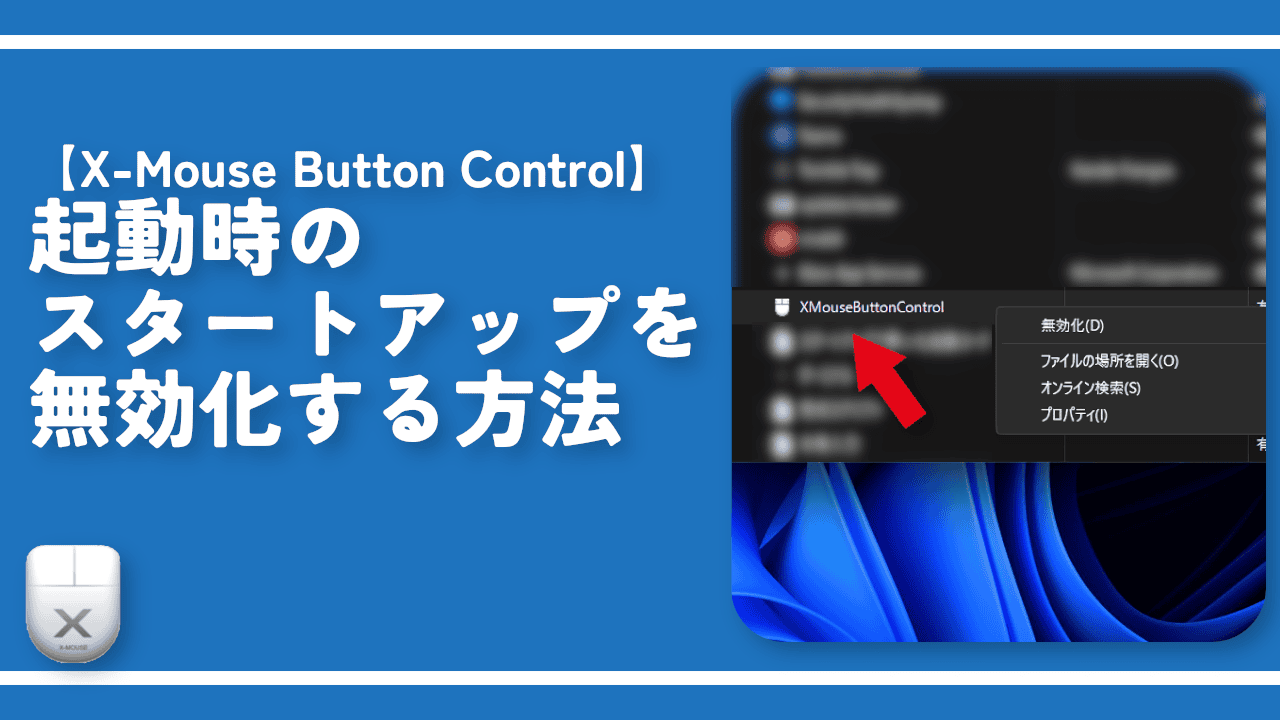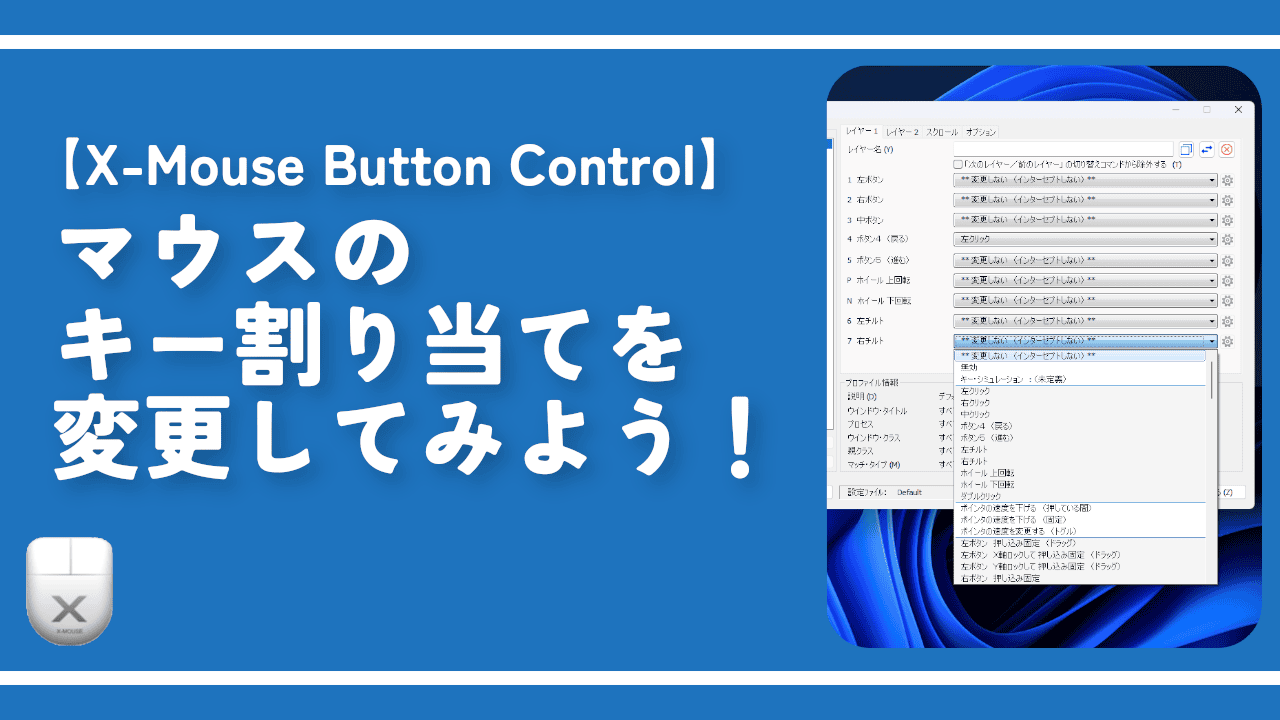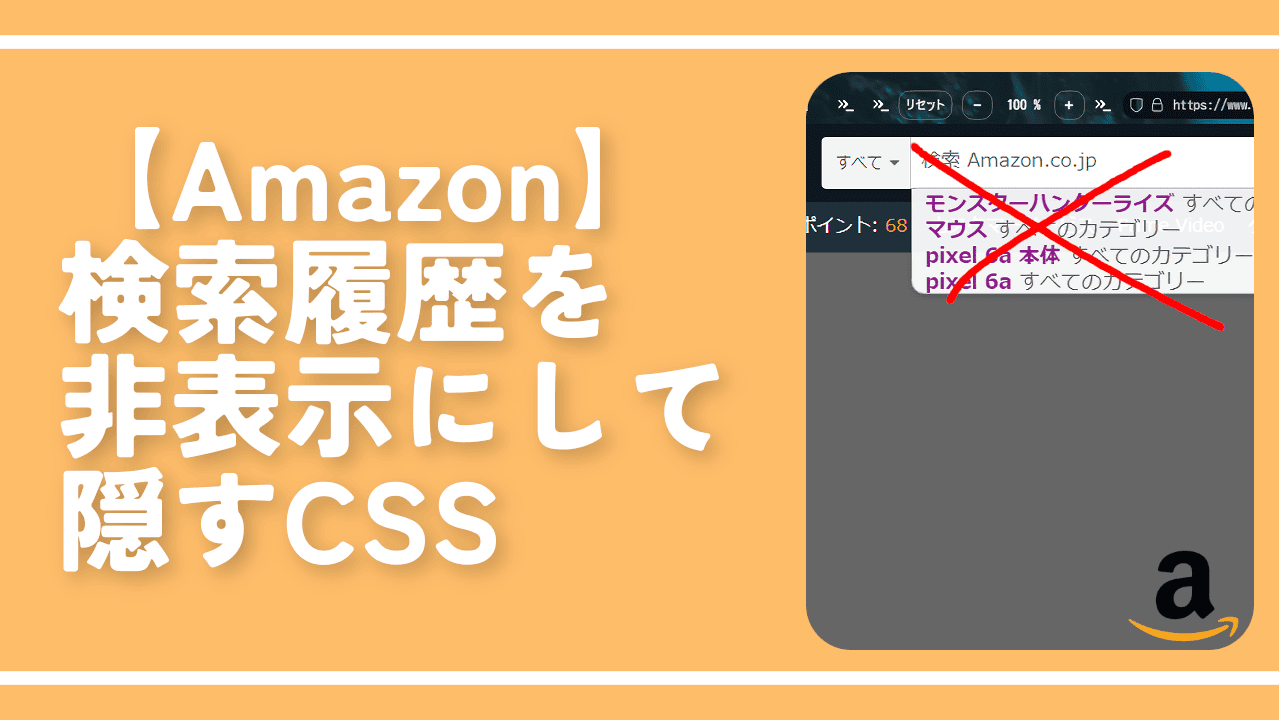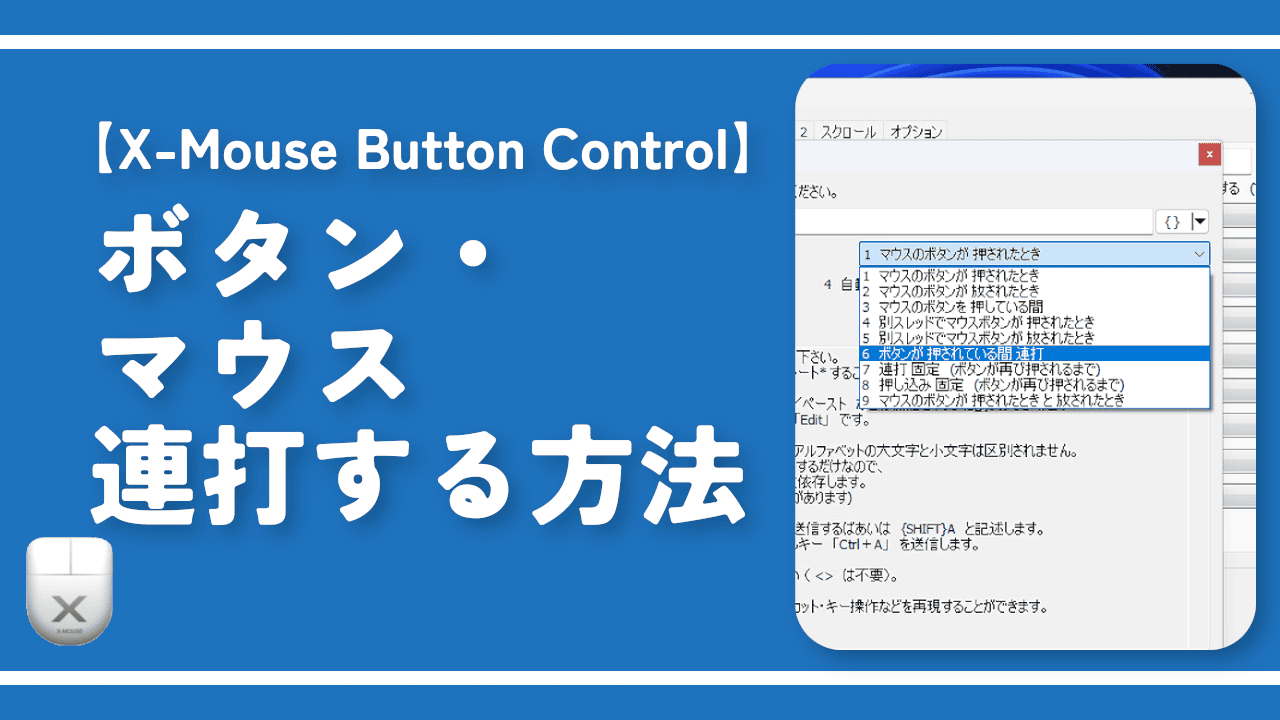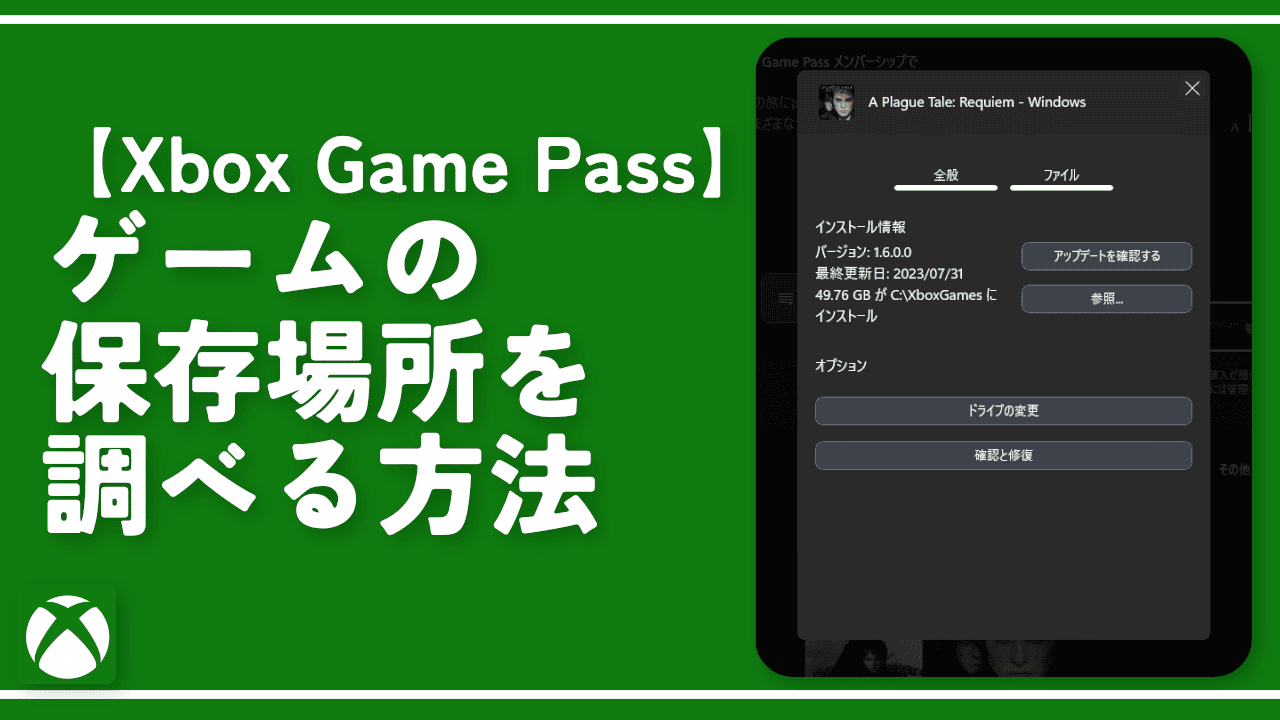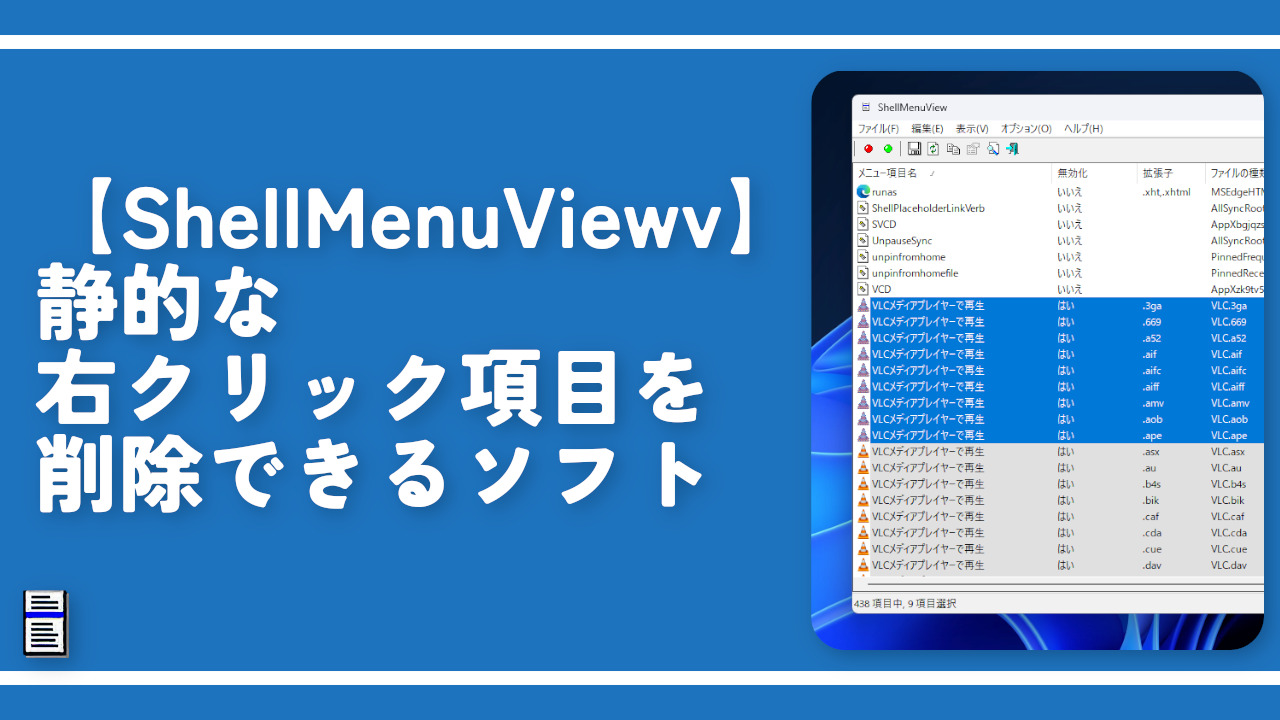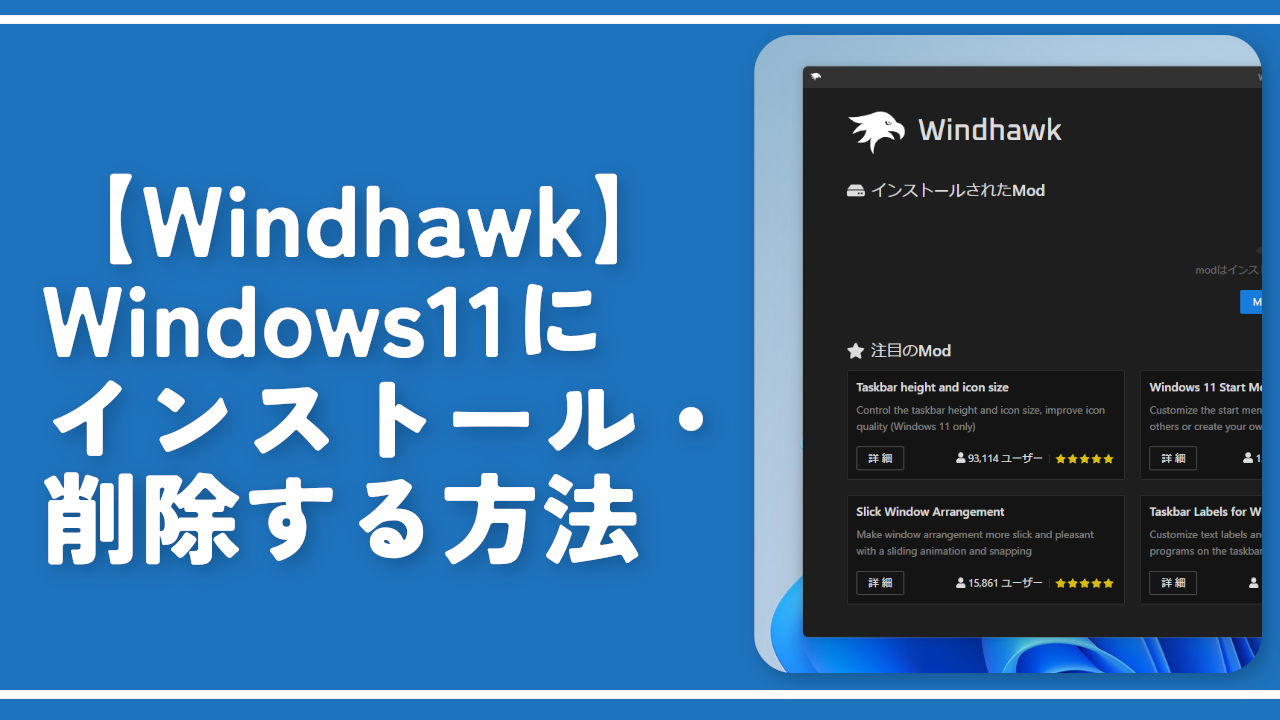【X-Mouse Button Control】起動時のスタートアップを無効化する方法

この記事では、自由にマウスのキー割り当てを変更できるフリーソフト「X-Mouse Button Control(エックス-マウス・ボタン・コントロール)」がWindows起動時に自動起動するのは停止させる方法を書きます。
インストール版の「X-Mouse Button Control(XMBC)」を入手した場合、自動的にWindows起動時に立ち上げるように設定されています。ポータブル版については分かりません。任意のタイミングで起動したい方には、少し不便かもしれません。
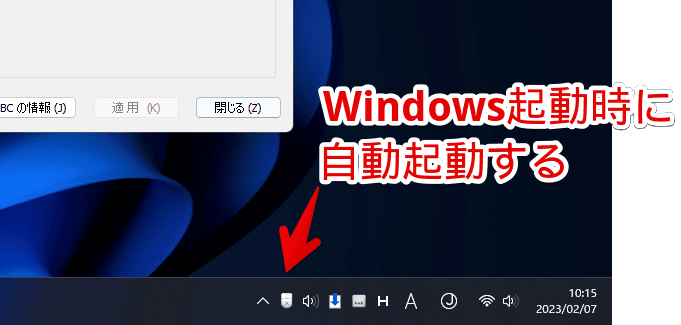
XMBCの設定から無効化できるかなと思い、調べてみましたが、そのような項目はありませんでした。こちらのフォーラムで同じことが言及されていましたが、やはり設定項目にはないようです。
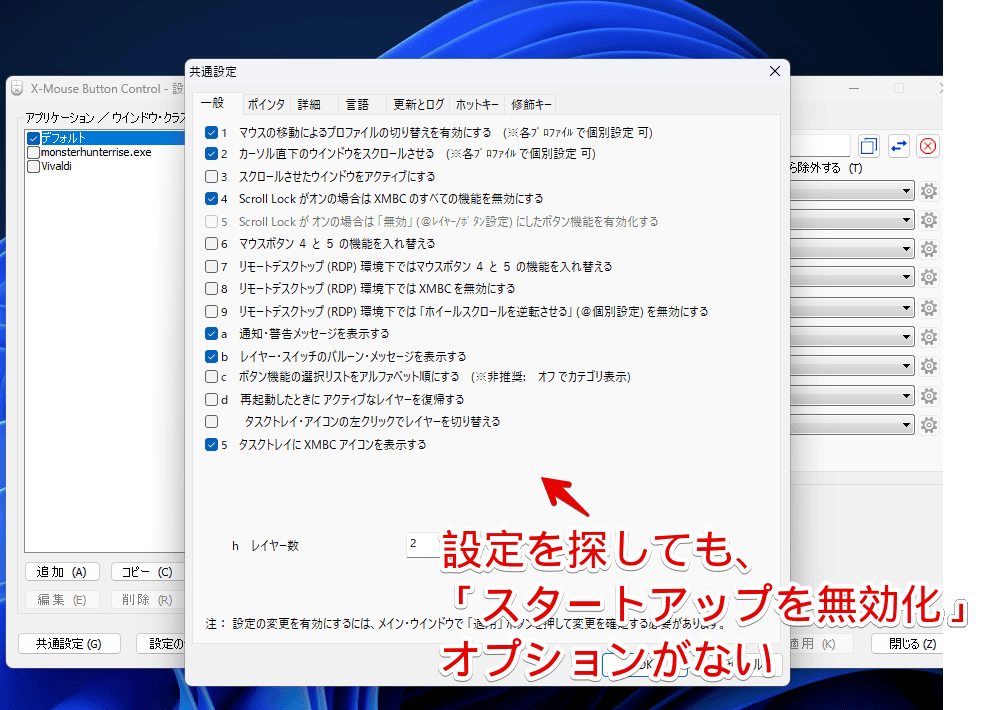
Windowsのスタートアップが登録されているスタートアップフォルダーを調べてみてもありませんでした。スタートアップは、エクスプローラーを開いて、「shell:startup」を貼り付けることで開けます。全ユーザー共通の場合は、「shell:common startup」です。両方にありませんでした。
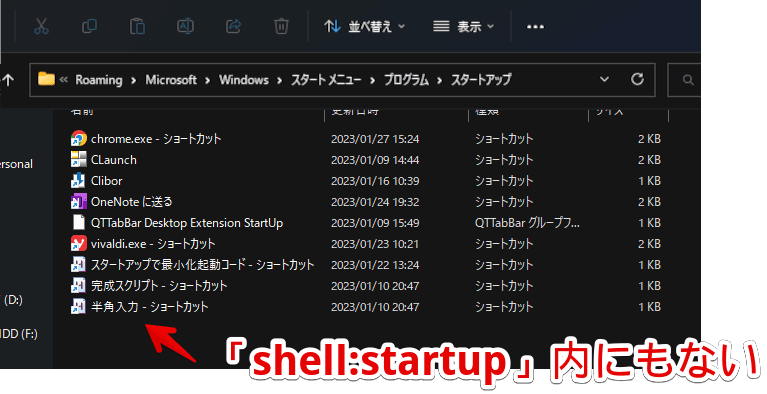
タスクスケジューラなども確認してみましたが、ありませんでした。
最終的に、タスクマネージャーのスタートアップに登録されていることが判明しました。「あ、そういえばここにもスタートアップ登録されているんだった」とすっかり忘れていました。
同じように、インストール版のXMBCを使っていて、任意のタイミングで起動させたいという方、参考にしてみてください。
本ソフトの詳しい使い方については、下記記事を参考にしてみてください。
XMBCのスタートアップを無効化する手順
本記事は、Windows11での解説です。Windows10でもなんとなくの場所は同じだと思います。
Windows11のタスクバーの空いているところを右クリック→「タスクマネージャー」をクリックします。バージョンによっては、項目がないかもしれません。その場合は、スタートメニューを開いて、「タスクマネージャー」と検索すると出てくると思います。
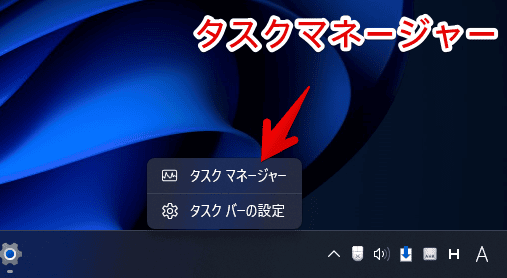
タスクマネージャーを開けたら、左側の「スタートアップアプリ」をクリックします。「![]() 」アイコンが目印です。
」アイコンが目印です。
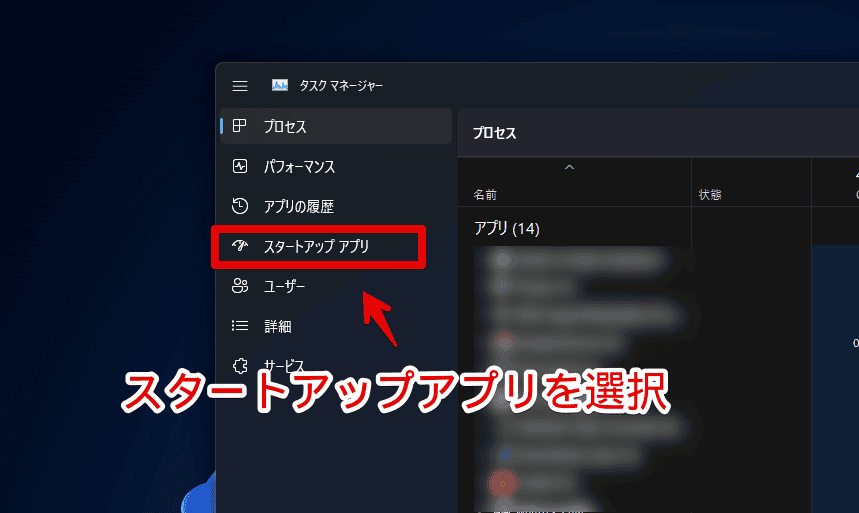
この中に「XMouseButtonControl」があると思います。見つけたら、右クリック→「無効化」をクリックします。
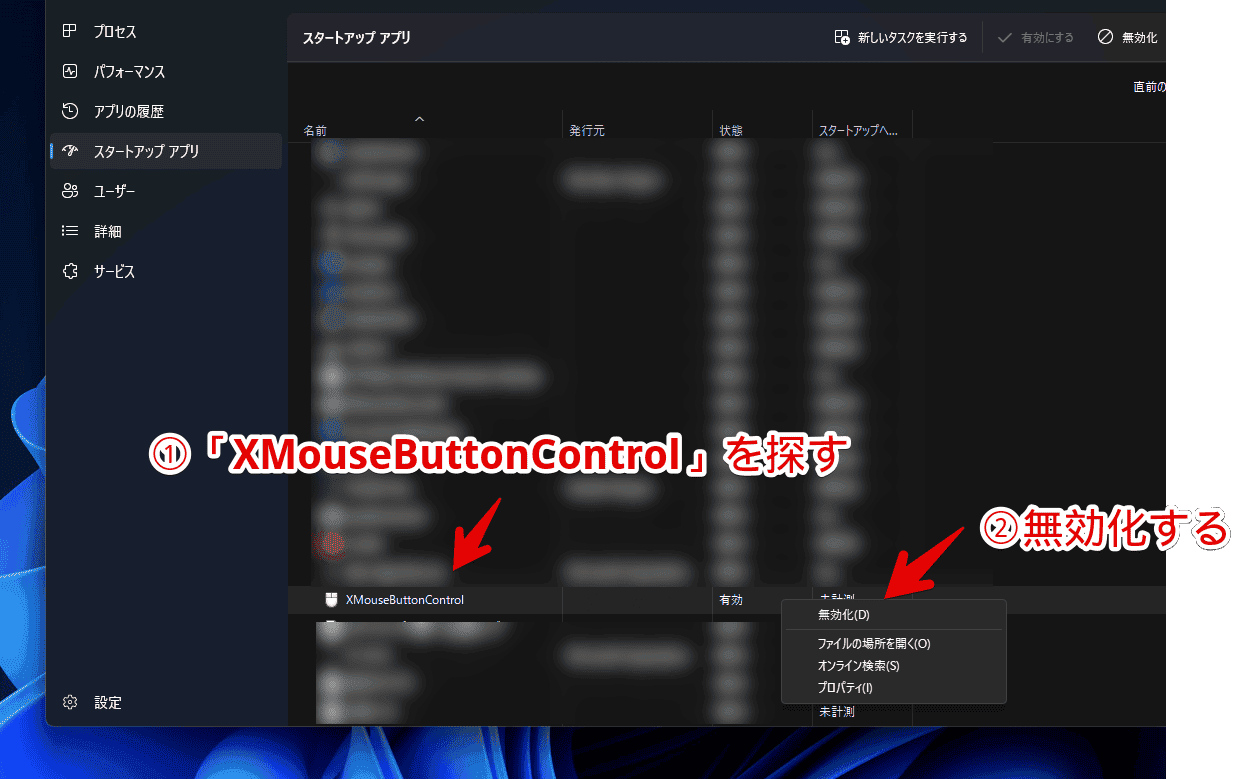
状態が「有効」から「無効」に切り替わればOKです。タスクマネージャーを終了します。
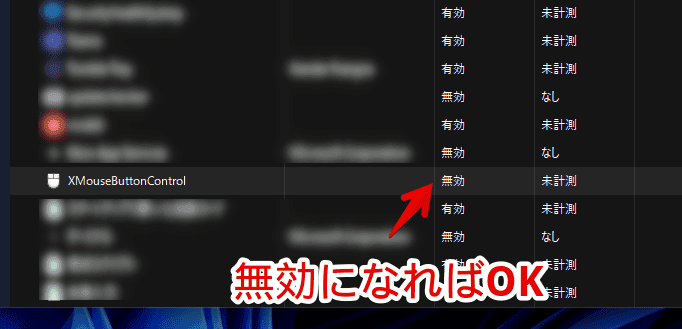
これで次回以降、勝手に「X-Mouse Button Control(XMBC)」が起動しなくなります。やっぱり自動起動させたい場合は、同じ方法で「無効」から「有効」に切り替えます。
そもそもXMBCが不要になったら、アンインストールしましょう。
感想
以上、マウスに別の機能を割り当てられるソフト「X-Mouse Button Control(エックス-マウス・ボタン・コントロール)」が、Windows起動時に自動起動するのを停止する方法でした。
なぜか、本ソフトを利用すると、「Vivaldi(ヴィヴァルディ)」ブラウザのタブサイクリング(右クリックしながらホイール回転でタブを切り替える機能)が動作しなくなりました。